PS中图层的使用教程
溜溜自学 平面设计 2022-04-06 浏览:627
大家好,我是小溜,相信很多小伙伴对于PS图层的使用都还不是很了解,那么今天小溜我就通过本文给大家讲述在Photoshop中图层的使用方法,通过本文希望对大家有所帮助,感兴趣的小伙伴可以一起学习了解下。
想要更深入的了解“PS”可以点击免费试听溜溜自学网课程>>
工具/软件
电脑型号:联想(Lenovo)天逸510S; 系统版本:Windows7; 软件版本:PS CS3
方法/步骤
第1步
首先打开ps软件后,通过新建一个画布,如下图所示。
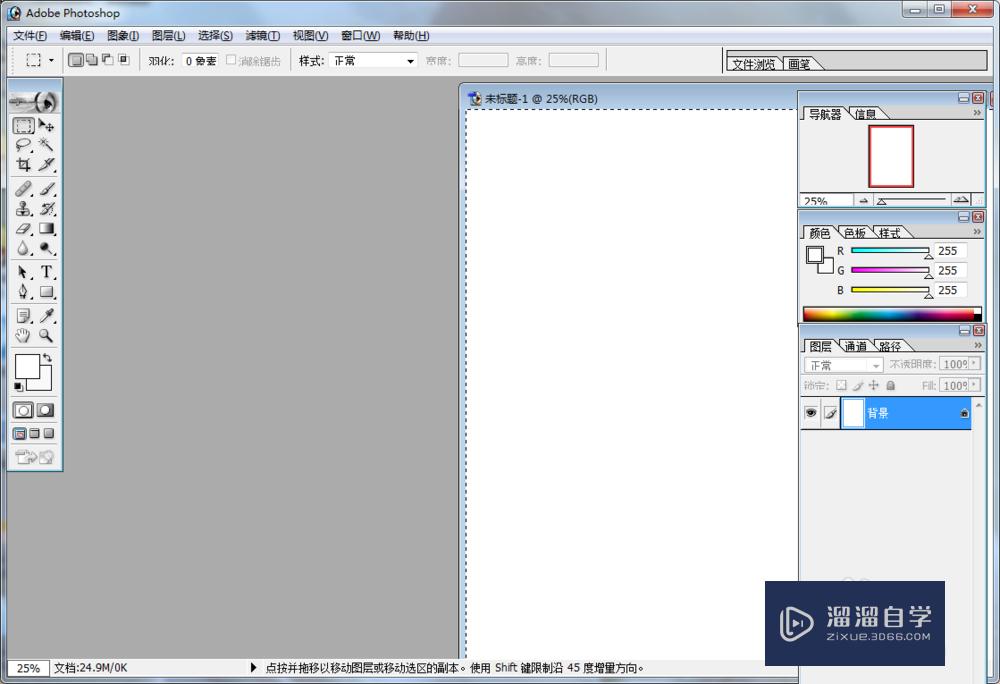
第2步
接着我们来看图层中的内容,图层中目前只显示新建背景也就是新建画布,如下图所示。
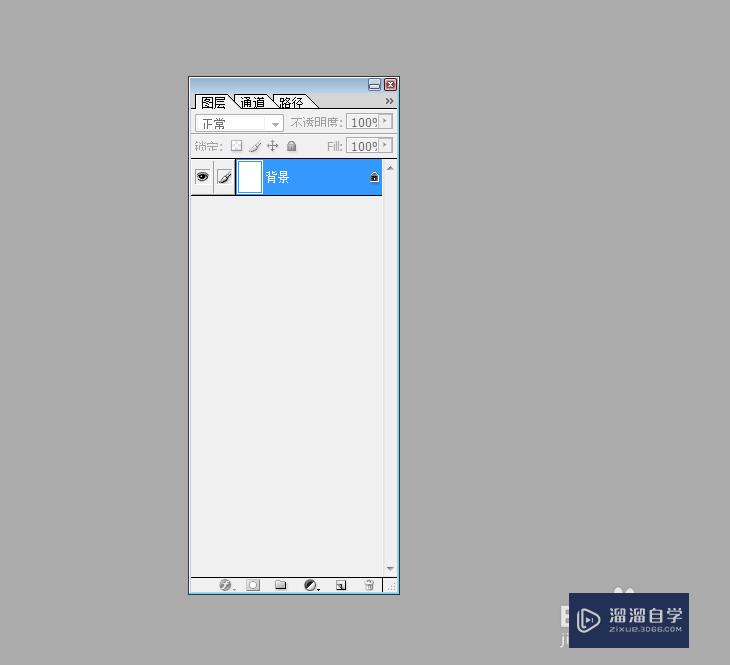
第3步
接着我们通过在画布中新建一段文字,如下图所示。

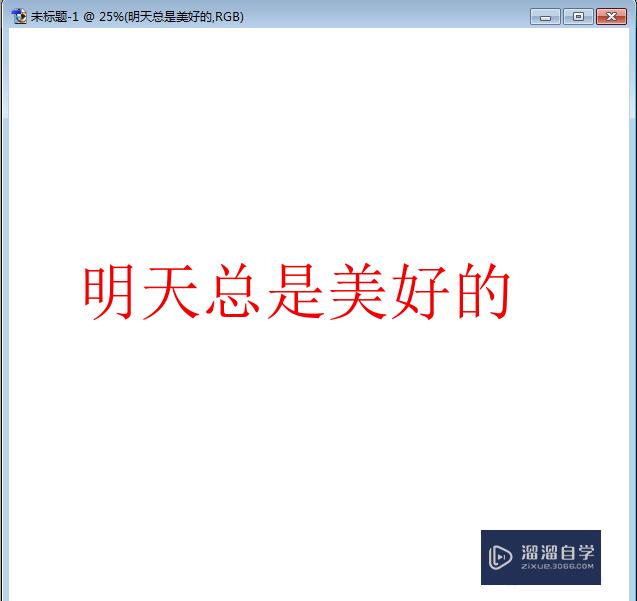
第4步
接着来看图层变化,通过新建一段文字后,图层中另起一行并新建一个文字图层。
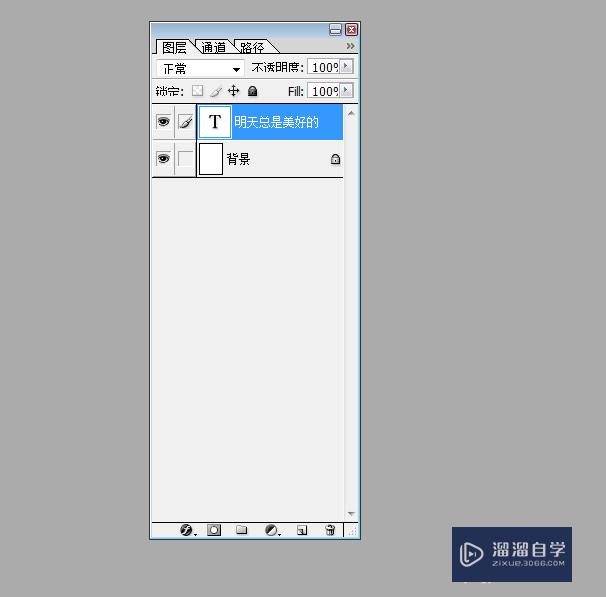
第5步
当我们在图层中点击背景图层,当前可操作范围为新建画布,点击文字图层可操作文字,图层之间可通过点击进行切换并进行编辑。
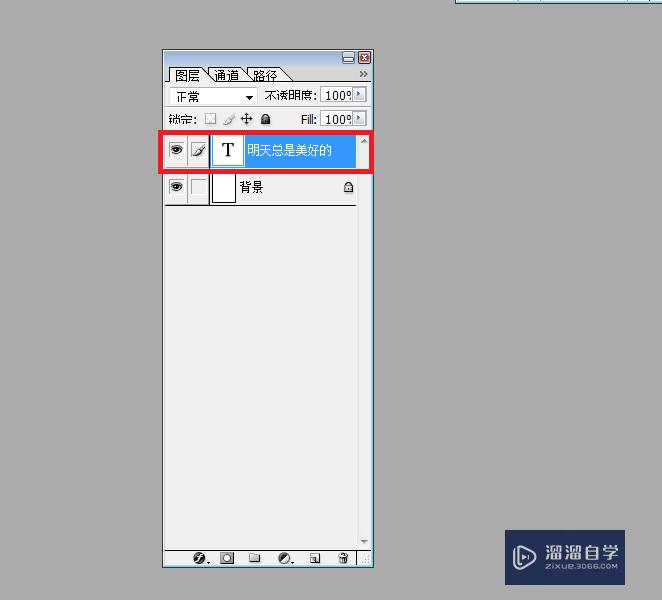
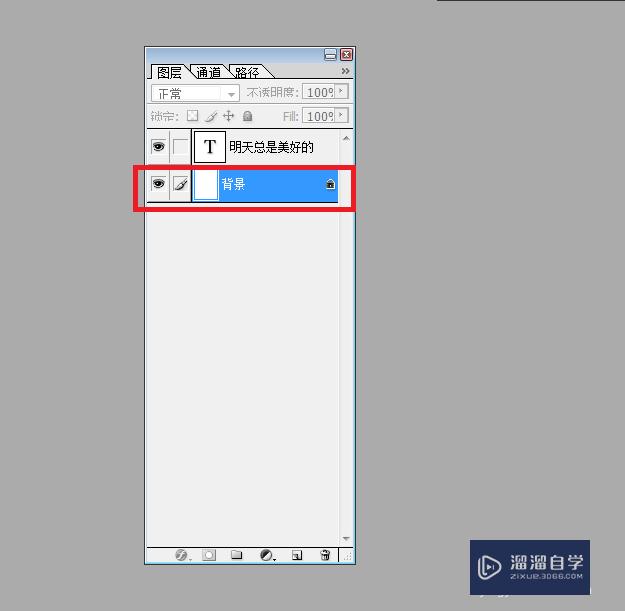
第6步
通过点击图层左侧眼睛按钮,会隐藏当前图层,如下图所示。
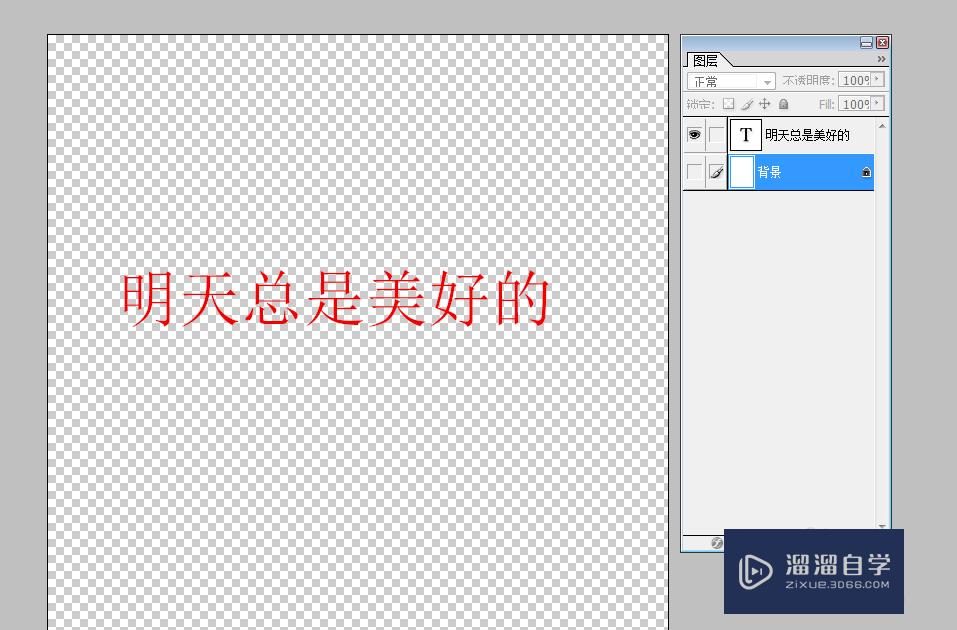
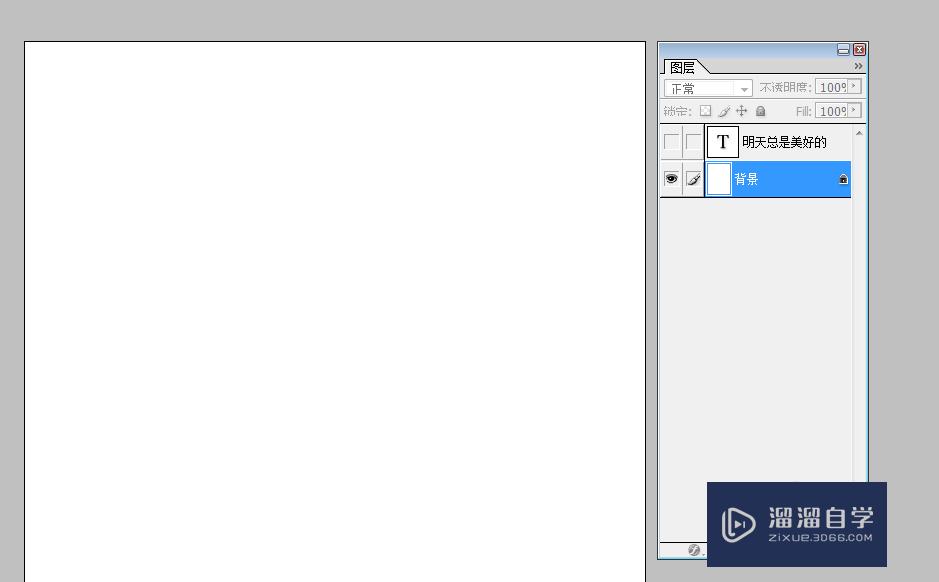
第7步
小结在图层处通过鼠标右击可删除选中图层、复制选中图层等操作,以上只是为大家简单的进行讲解图层的使用,希望对大家有所帮助,不足之处可通过留言进行讨论,觉得帮到您就为我点个关注、点个赞吧。
温馨提示
好了,以上就是“PS中图层的使用教程”这篇文章全部内容了,小编已经全部分享给大家了,还不会的小伙伴们多看几次哦!最后,希望小编今天分享的文章能帮助到各位小伙伴,喜欢的朋友记得点赞或者转发哦!
相关文章
距结束 06 天 23 : 10 : 30
距结束 00 天 11 : 10 : 30
首页






